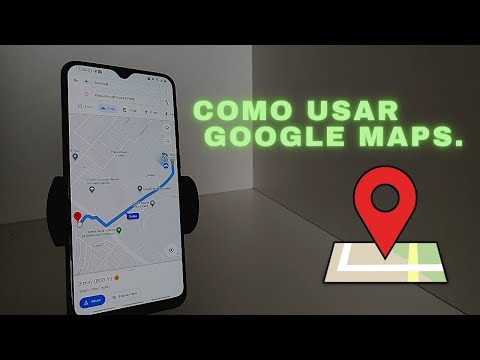Este wikiHow ensina como alterar o som da voz do narrador do Google Maps em um telefone ou tablet Android.
Passos

Etapa 1. Abra o Google Maps em seu Android
É o ícone do mapa com um "g" branco e um alfinete vermelho dentro. Normalmente, você o encontrará na gaveta do aplicativo e / ou na tela inicial.

Etapa 2. Toque no menu ≡
Ele fica no canto superior esquerdo da tela.

Etapa 3. Role para baixo e toque em Configurações
Está perto da parte inferior do menu.

Etapa 4. Toque em Configurações de navegação
Está perto do meio do menu.

Etapa 5. Toque em Seleção de voz
Uma lista de vozes disponíveis aparecerá.
A voz padrão atual é marcada por uma marca de seleção azul

Etapa 6. Toque na voz que deseja usar
A voz agora está atualizada.

Etapa 7. Toque no botão Voltar
Isso o leva de volta ao mapa.

Etapa 8. Navegue até um local para ouvir a nova voz
Para iniciar a navegação, toque IR no canto inferior direito da tela, digite o destino (e sua localização atual, se não aparecer no primeiro espaço em branco) e toque em Começar.